手机如何翻拍证件照 如何用手机扫描文件并保存
日期: 来源:小麦安卓网
在现代社会中手机已经成为人们生活中必不可少的工具之一,除了通话和上网外,手机还具备了许多实用的功能,其中包括翻拍证件照和扫描文件。越来越多的人选择使用手机来拍摄证件照,而不再需要专业的相机和照相馆。通过手机的高像素摄像头和各种拍照应用程序,我们可以轻松地拍摄出专业质量的证件照。手机还可以方便地扫描文件并保存,避免了繁琐的纸质文件处理。手机的这些功能不仅使我们的生活更加便捷,还节省了时间和金钱。无论是在工作还是日常生活中,手机都成为了我们信赖的助手。
如何用手机扫描文件并保存
方法如下:
下载如果你是使用苹果系统,首先打开App Store,在搜索窗口输入 office lens
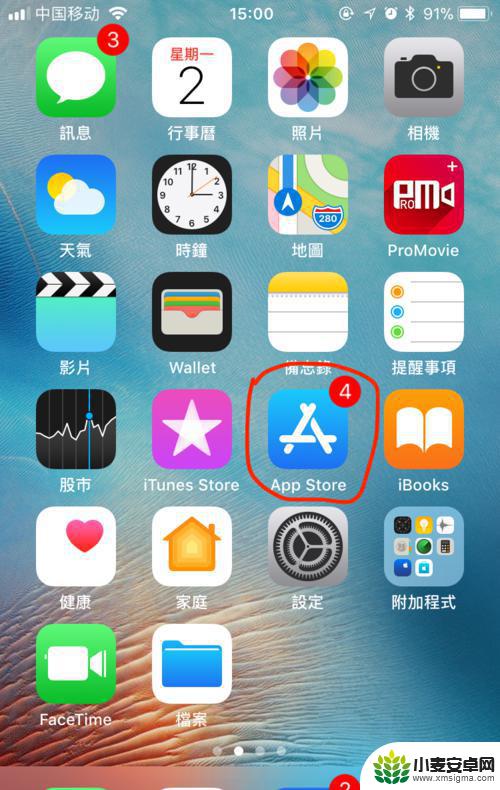
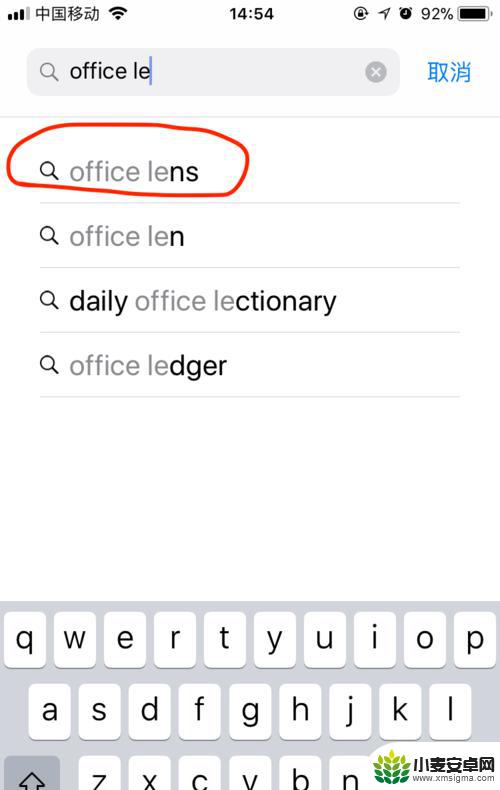
安装office lens,点“获取”进入安装
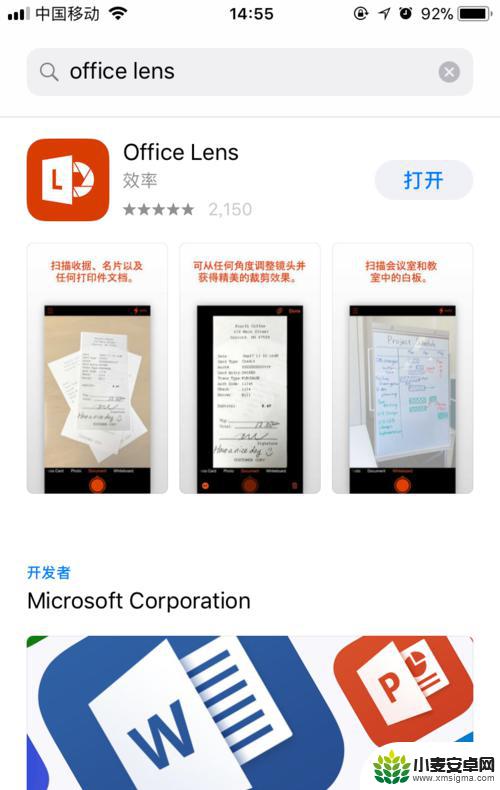
界面安装完成后,点“打开”就可进入主界面了,最下面有四个选择类型:白板、文件、名片、相片。
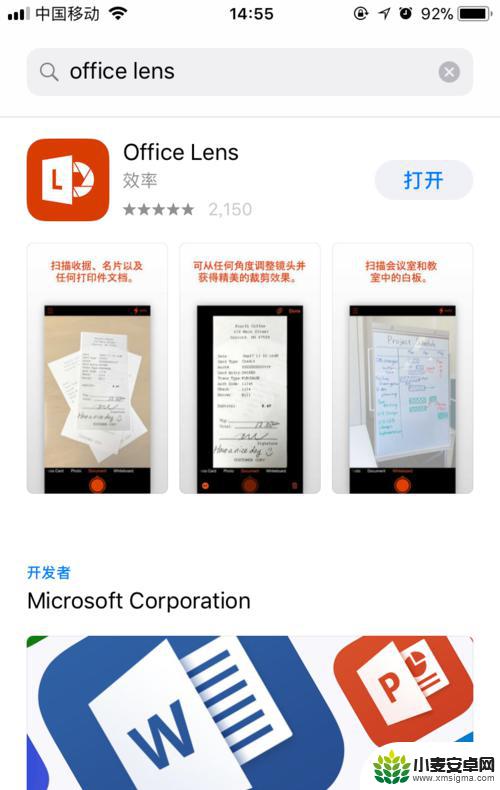
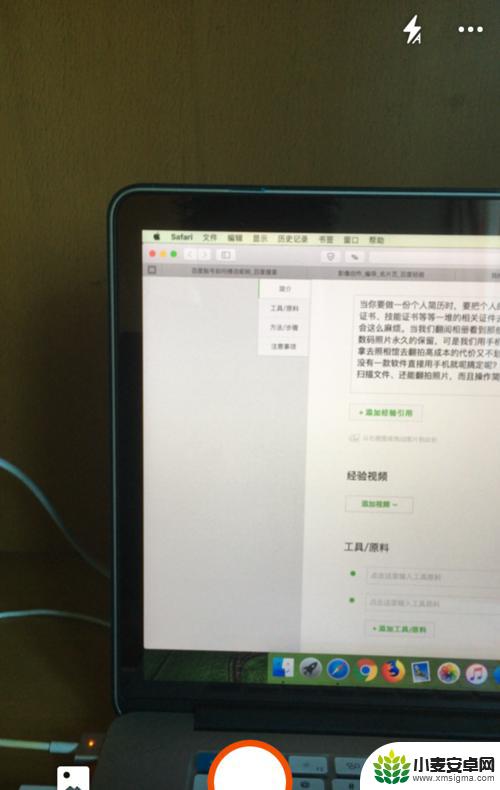
捕捉如果是你想扫描文件,就选择文件类型,找一处光线较好的地方,把要扫描的文件摆放好。这时相机会自动识别文件,红色框内就是要扫描的对象。这软件神奇之处就是它不需要你非得正着拍,不分角度。哪怕是你斜着的也没关系,它会自动处理。
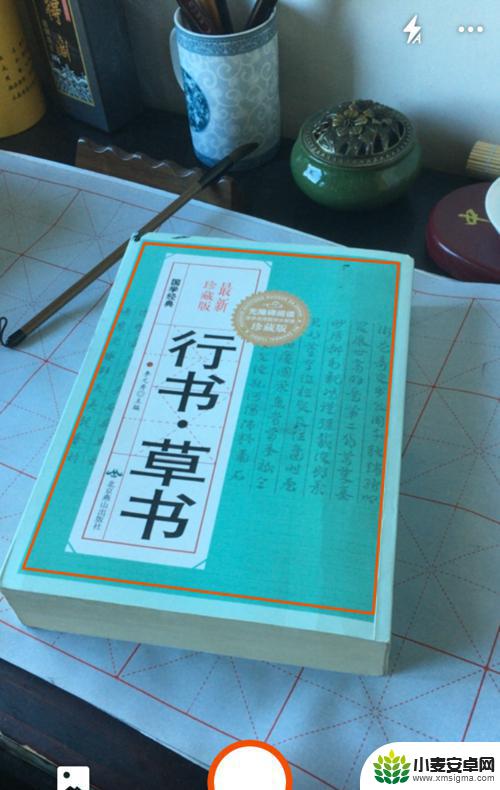
生成确定好要拍摄的对象后点拍照按扭,这时软件就会自动生成正的图像。
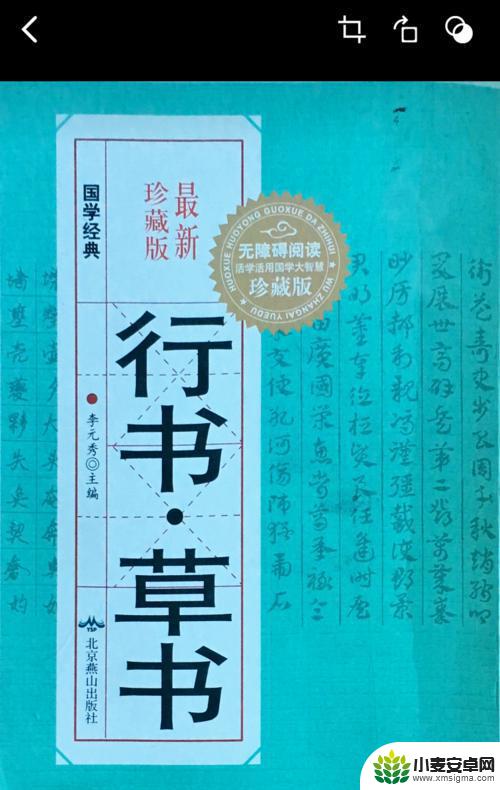
编辑如果刚选择的时候,没是很精确,没有关系,直接可以调整。选择右上角的“裁剪”工具进入编辑,调整节点就可以了。
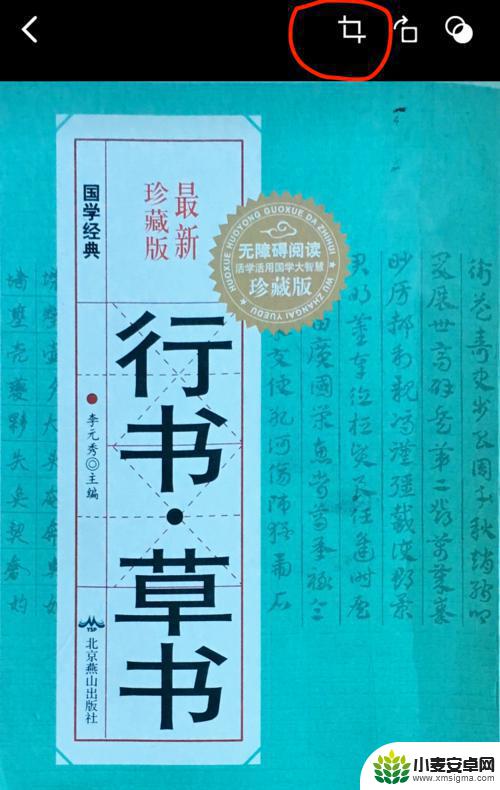
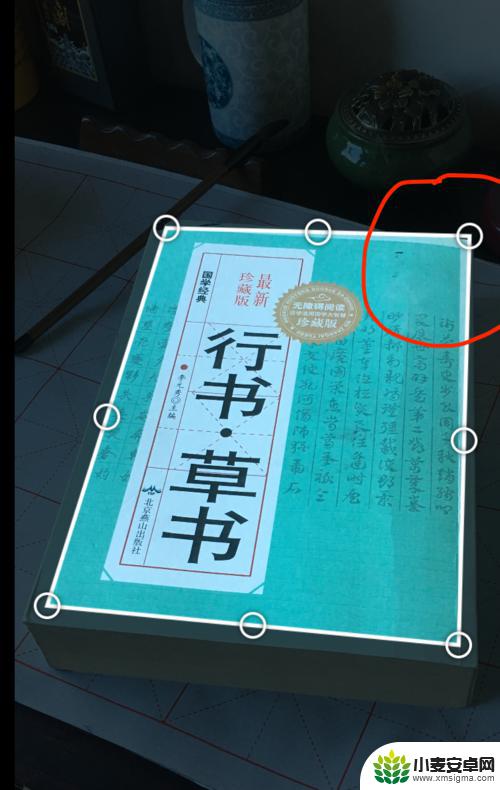
完成最后点“完成”即可,它就会自动调整修复。
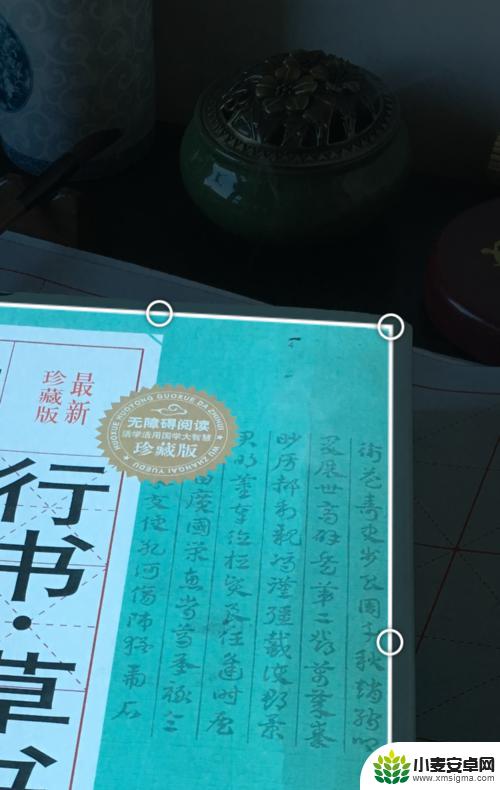
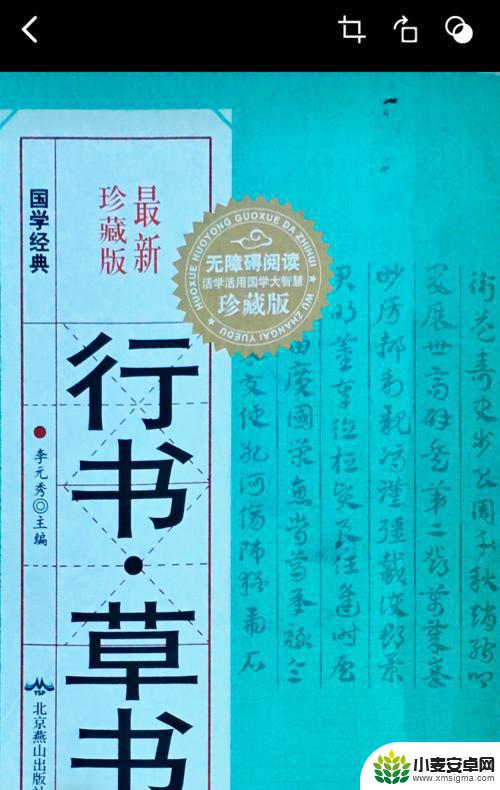
储存调整到最佳效果后直接点最右下角的红色小勾,进入保存界面。你会看到软件提供了图片和PDF\文档等格式,你可以根据自己的需要选择。最上面你还可以重新命名。保存的图片会在你的相册里。
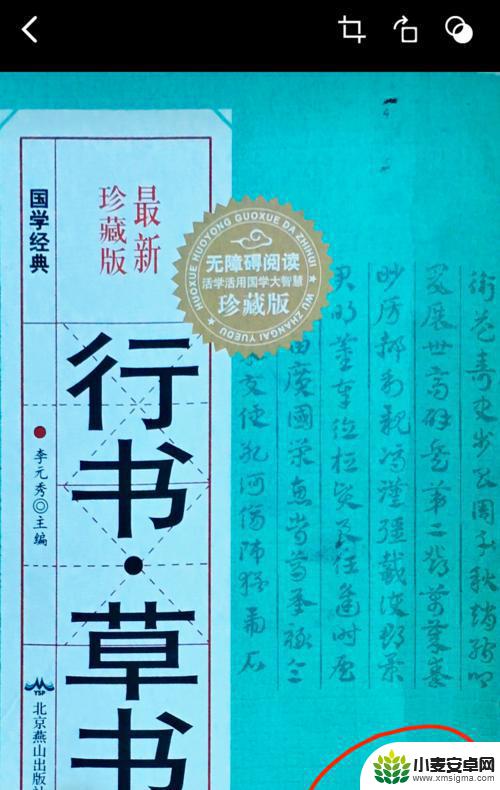
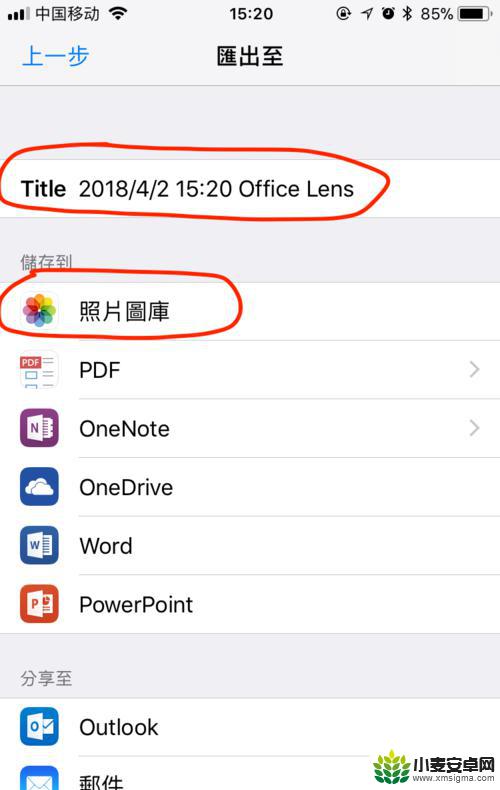
以上就是手机如何翻拍证件照的全部内容,如果遇到这种情况,你可以根据小编的操作来解决,非常简单快速,一步到位。
相关教程
-
vivo手机扫描生成pdf文件 VIVO手机如何将多张图片合并为一个PDF文件
-
苹果手机怎样扫描照片扫描图片 iPhone手机如何实现文件扫描
-
手机上扫描文件怎么操作 手机扫描件保存格式
-
手机扫描文件怎么保存到相册 如何将iPhone备忘录中的扫描文件保存到相册
-
苹果手机扫描件怎么转成pdf 苹果手机扫描文件保存为PDF
-
手机如何扫描文件成pdf怎么弄 安卓手机如何将文件扫描成PDF
-
手机声控拍照怎么操作 手机声控拍照设置步骤
-
vivo如何清理手机内存空间 vivo手机清理干净内存技巧
-
用手机怎么扫描文字成电子版 手机扫描纸质文件制作电子版扫描件
-
华为手机如何开启qq分身 华为手机QQ分身快速设置方法












